विंडोज़ में हमेशा ऐप्स के लिए एक फ़िल्टर होता हैजब भी आप किसी अनजान डेवलपर से ऐप इंस्टॉल करने वाले थे, तब आपको इसकी विधिवत चेतावनी मिल जाती है। उस सुविधा को विंडोज 10 के माध्यम से विधिवत रूप से ले जाया गया है जहां डिफ़ॉल्ट रूप से, आपको इंटरनेट से एक अपरिचित ऐप को चलाने के लिए व्यवस्थापक अधिकारों की आवश्यकता होती है। यदि विकल्प आपको परेशान कर रहा है और आपको लगता है कि आपको इसकी आवश्यकता नहीं है, तो नियंत्रण कक्ष डेस्कटॉप ऐप से इसे बंद करने का एक सरल तरीका है। ऐसे।
नियंत्रण कक्ष खोलें। इसे करने का सबसे तेज़ तरीका है यदि आपने अपग्रेड के बाद विंडोज 10 को अनुकूलित नहीं किया है, तो बस नए खोज बार में कंट्रोल पैनल टाइप करें और डेस्कटॉप ऐप लॉन्च करें। सिस्टम और सिक्योरिटी ग्रुप ऑफ सेटिंग्स पर जाएं, सिक्योरिटी एंड मेंटेनेंस पर क्लिक करें और सिक्योरिटी के तहत विकल्पों का विस्तार करें।

विंडोज स्मार्टस्क्रीन अनुभाग देखने तक नीचे स्क्रॉल करें। इसके अंतर्गत ’सेटिंग बदलें’ पर क्लिक करें। इन परिवर्तनों को करने के लिए आपको व्यवस्थापक अधिकारों की आवश्यकता होगी।

डिफ़ॉल्ट रूप से, यह व्यवस्थापक के लिए पूछने के लिए सेट हैबिना मान्यता वाले ऐप्स चलाने पर स्वीकृति। आप इसे किसी अनजाने ऐप को चलाने के लिए केवल एक उपयोगकर्ता को चेतावनी देने के लिए सेट कर सकते हैं, लेकिन व्यवस्थापक अनुमोदन की आवश्यकता नहीं है, या इस सुविधा को पूरी तरह से चालू करने के लिए।
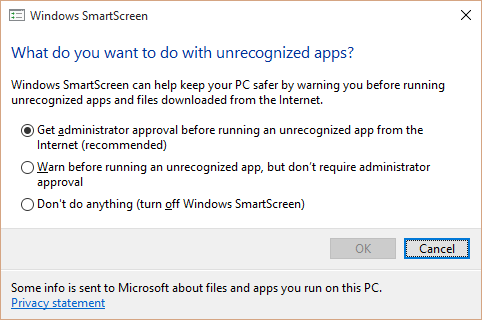
इन विकल्पों को बदलते समय, सुनिश्चित करें कि आप लेते हैंसिस्टम में चल रहे किसी भी अतिथि खाते के साथ-साथ आपके द्वारा लागू किए गए किसी भी माता-पिता के नियंत्रण पर विचार कर सकते हैं। यह खतरनाक नहीं हो सकता है यदि आप स्वयं सभी ऐप्स को चलाने की अनुमति दे रहे हैं, लेकिन जो कोई भी एक ही सिस्टम का उपयोग करता है और किसी भी बेहतर को नहीं जानता है वह सिस्टम को जोखिम में डाल सकता है।













टिप्पणियाँ